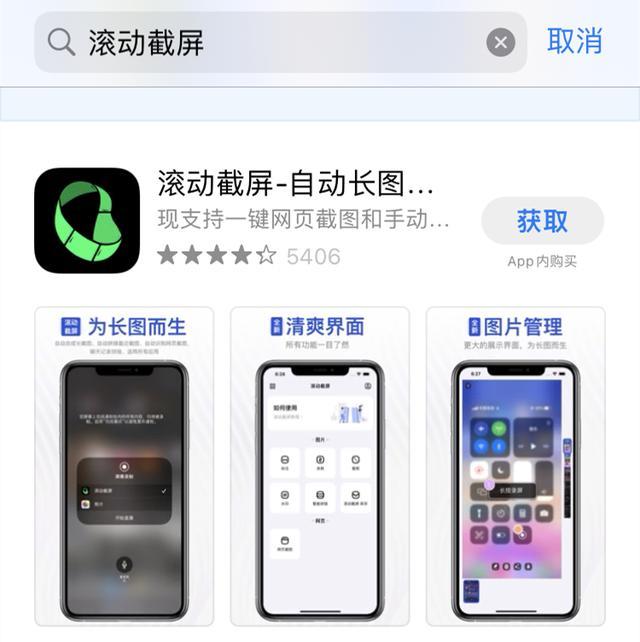
文章图片
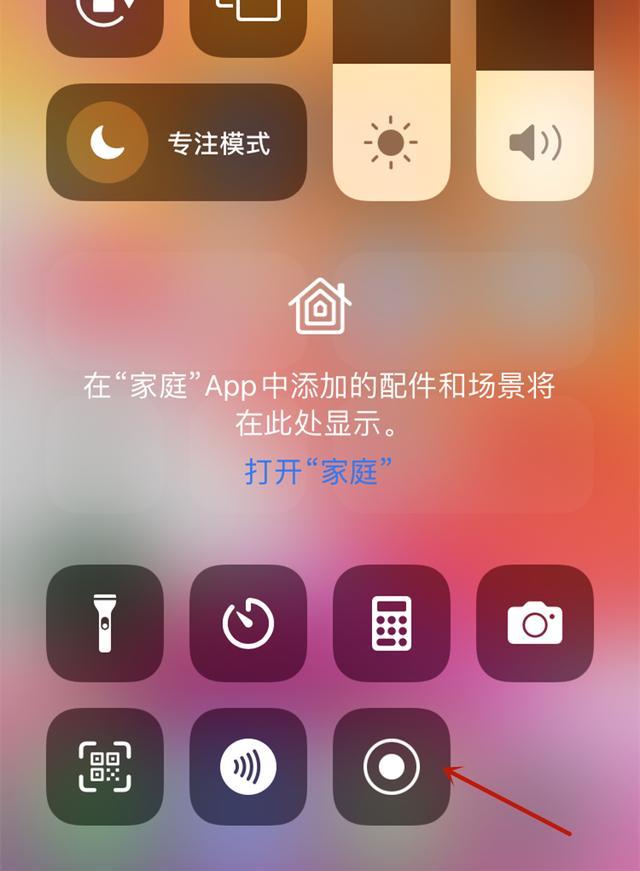
文章图片
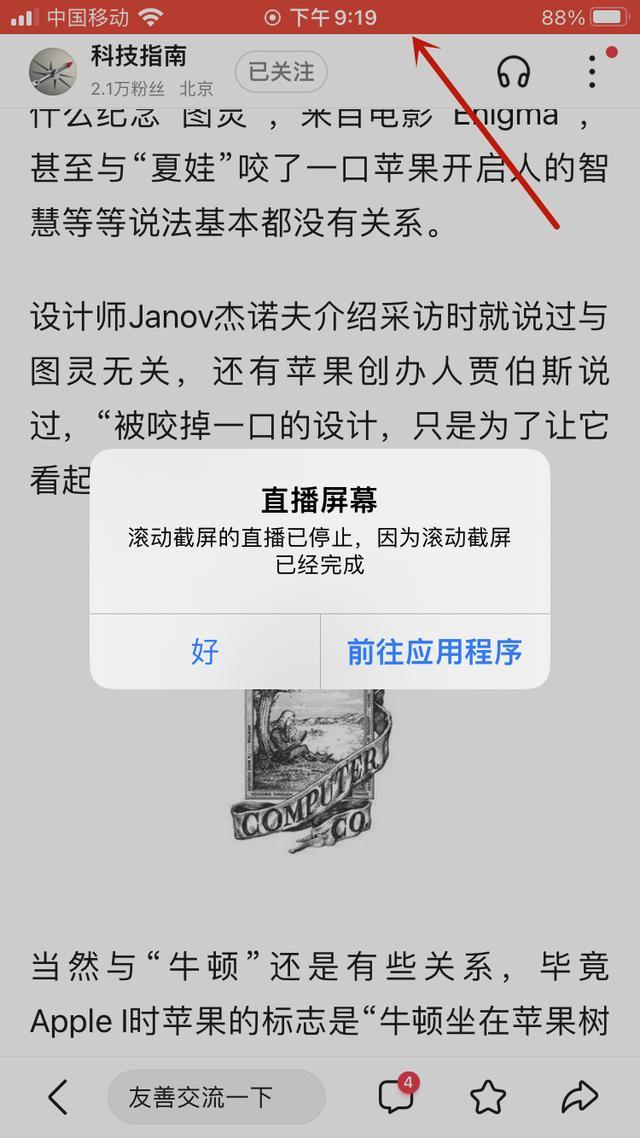
文章图片

iPhone 13手机是不自带滚动截屏功能的 , 但可以去苹果应用商店中去下载“滚动截屏”这款APP , 然后进行简单“设置”后 , 启动滚动截屏按步骤截取 , 并智能拼接就可以实现“滚动截屏”功能 。
下面 , 笔者简单给大家介绍一下如何在iPhone手机上实现滚动截屏功能 。
首先到App Store(苹果商店)里搜索“滚动截屏” , 下载并安装好 。
启动这个App之后 , 它会提醒到“设置”开启必需的功能 , 看下面的步骤图:
设置-控制中心-自定控制-点击“+”号添加屏幕录制 。 目的是把屏幕录制加入上滑菜单中的控制中心里 。 这个“滚动截屏”是利用屏幕录制功能来实现最终的滚动截屏 。
做好前期工作之后 , 就可以给需要界面进行滚动截屏了 。
先底部上滑打开控制中心 , 找到屏幕录制按钮 , 长按进入下一界面 。
选中“滚动截屏”后 , 再点击“开始直播” 。 它会有3秒钟的倒计时 , 利用这个时间去需要滚动截图的界面进行录制 。
例如 , 笔者打开一篇文章 , 上下滑动 , 手机就在滚动截屏就在录制屏幕 , 上部状态栏会变成红色 , 点击一下 , 稍等一下弹出提示框 。
此时 , 点击“好” , 需要再次找到“滚动截屏”App去设置 , 不如直接点击“前往应用程序” , 进行截图拼接界面 。
跳转过了App直接呈现拼接界面 , 可以进行范围调整 , 如果不需要直接点击那个“下载保存”图标 , 就保存到相册 。 (软件的智能拼接还是非常精准的 , 拼接点根本不用调整 , 主要是上下部把不要的地方手工截掉就OK)
如果点击对勾 , 可以进入右侧的界面 , 查看滚动界面实际效果 , 当然也是点击那个“下载保存”图标 , 保存相册 。
然后打开相册 , 就可以看到保存好的滚动截屏截图了 。
与安卓手机相比 , iPhone13等苹果手机的滚动截屏稍微复杂一点 , 但是也很方便的 。
【苹果|苹果13实现滚动截屏并不难,简单几步就实现】苹果商店里 , 其实还有一些滚动截屏App基本都是大同小异 , 也都是利用屏幕录制 , 然后智能拼接来实现滚动截屏的 。
- 苹果|iPhone用户快升级!苹果发布iOS 15.6更新:修复存储已满等烦人问题
- 苹果|怪异!iPhone 13超大杯性能不如iPad Pro 3
- 无对手:苹果第一季度高端手机市场份额出炉,又是第一,赚麻了
- 云闪付|苹果手机的黑暗面——官换机都是怎么来的
- 苹果|虚拟内存并不是开启台前调度的必要条件?苹果又在督促你换新平板了
- 短视频|长视频牵手短视频,二创视频或许能实现双赢
- 电池|苹果封杀第三方电池、只能更换五百多元原装电池?果粉们太难了!
- 数据库|手握5000元的预算,应该买华为、苹果还是小米?内行人告诉你答案
- 上海市|TikTok 行业的真实现状是怎样的?新手小白的机会在哪里?
- 小米MIUI超级壁纸在苹果iOS16上现身!苹果又开始致敬安卓功能?
